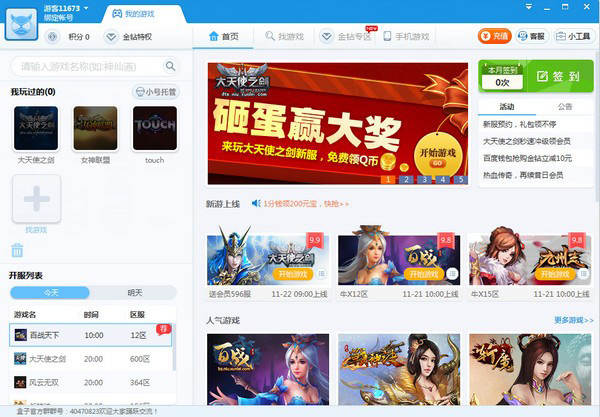
软件功能
1、多帐号小号管理:允许玩家在只开启一个游戏盒子的情况下使用另外的帐号登录某个游戏服务器。
托管管理:允许玩家可以在不告知密码的情况下,将某个游戏服务器下的帐号权限托付给另一方。
2、声音
一键开启/关闭盒子所有游戏的声音。
3、游戏修复
可解决部分游戏显示异常或无法打开的问题,修复包括:
A)清理缓存
B)修复Flash插件。
4、小工具
知识兔点击标签右边的倒三角,可打开小工具菜单栏,小工具包括:
A)创建桌面快捷方式
B)游戏论坛
C)游戏充值
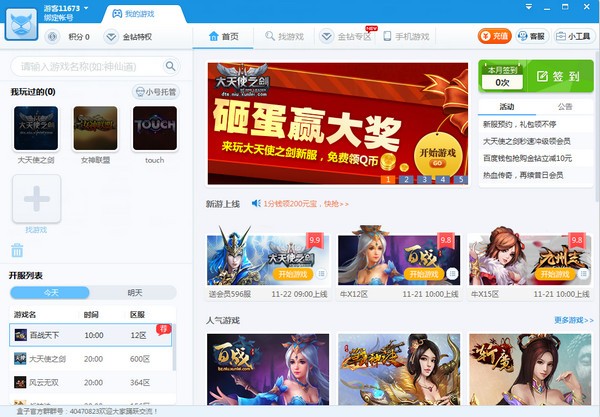
软件特色
1、奖品游戏一盒在手,畅玩迅雷牛X页游
2、超级礼包
积分兑换迅雷会员等丰厚奖品
3、便捷工具
各种游戏辅助工具畅玩游戏
4、无底线返利
游戏充值可尊享各种折扣
使用方法
1、知识兔双击打开安装好的软件,知识兔从个人中心可以查看个人资料等信息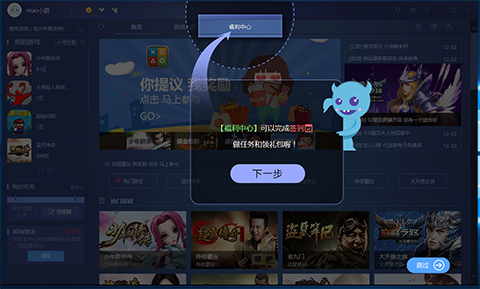
2、福利中心可以做任务领礼包
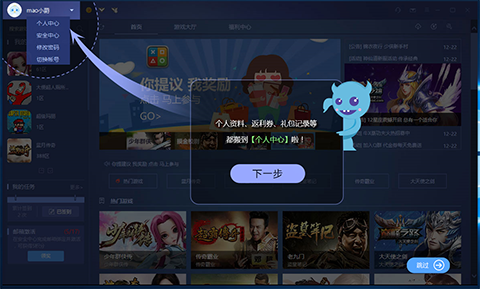
3、知识兔点击游戏大厅知识兔点击开始游戏即可进入游戏
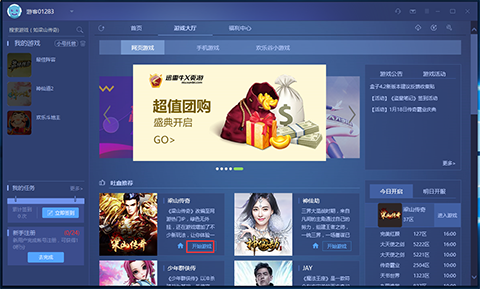
常见问题
如何解决软件自动安装问题?1、首先关闭迅雷,知识兔打开电脑左下角【开始】菜单,知识兔选择右侧【控制面板】,知识兔打开控制面板找到【程序和功能】选项,找到该软件进行卸载。
2、打开计算机C:ProgramDataThunder NetworkThunderdataThunderDownloader(win7),删除里面的所有文件,然后知识兔把ThunderDownloader文件夹加上拒绝写入权限,知识兔设置完成之后知识兔点击【确定】按钮,就可以了。
软件怎么卸载?
每个软件正常安装后一般情况下都会有一个卸载方式,依次选择【开始】--【所有程序】找到软件文件夹,当中有一个【卸载迅雷游戏盒子】菜单,知识兔点击开始卸载。
如果知识兔在软件文件夹下面没有【卸载迅雷游戏盒子】选项,可能这个快捷操作被删除了。右击【启动软件】选中菜单中的【属性】。
在属性界面中,知识兔点击【打开文件位置】按钮。
知识兔点击路径中的【XLGamebox】跳转到此文件夹下,知识兔双击【Uninstaller.exe】卸载。
也可以用电脑的卸载功能,知识兔打开电脑上控制面板,选中【程序和功能】,进入电脑程序和功能列表。
在列表中找到软件,右击知识兔点击卸载按钮,就可以开始卸载操作了。

更新日志
迅雷游戏盒子v4.8.1.1048更新日志(2021-07-02)1、盒子绑定框弹出优化,拒绝骚扰;
2、优化盒子绑定,舒心上网。>
下载仅供下载体验和测试学习,不得商用和正当使用。
下载体验